
In diesem Tutorial zeigen wir Ihnen, wie Sie die UFW-Firewall unter Ubuntu 18.04 LTS einrichten. Für diejenigen unter Ihnen, die es nicht wussten:Das standardmäßige Firewall-Konfigurationstool für Ubuntu ist ufw. Entwickelt für Erleichtern Sie die Einrichtung der iptables-Firewall, ufw stellt eine benutzerfreundliche Möglichkeit dar, einen hostbasierten IPv4- oder IPv6-Virenschutz zu erstellen. Standardmäßig ist UFW deaktiviert.
Dieser Artikel geht davon aus, dass Sie zumindest über Grundkenntnisse in Linux verfügen, wissen, wie man die Shell verwendet, und vor allem, dass Sie Ihre Website auf Ihrem eigenen VPS hosten. Die Installation ist recht einfach und setzt Sie voraus im Root-Konto ausgeführt werden, wenn nicht, müssen Sie möglicherweise 'sudo hinzufügen ‘ zu den Befehlen, um Root-Rechte zu erhalten. Ich zeige Ihnen Schritt für Schritt die Installation der UFW Firewall auf einem Ubuntu 18.04 Bionic Beaver Server.
Einrichtung der UFW-Firewall auf Ubuntu 18.04 LTS Bionic Beaver
Schritt 1. Stellen Sie zunächst sicher, dass alle Ihre Systempakete auf dem neuesten Stand sind, indem Sie den folgenden apt-get ausführen Befehle im Terminal.
sudo apt-get update sudo apt-get upgrade
Schritt 2. Installieren der UFW-Firewall auf Ubuntu 18.04 LTS.
In Ubuntu 18.04 ist UFW standardmäßig installiert. Wenn nicht, können Sie es einfach installieren, indem Sie den folgenden Befehl ausführen:
apt-get install ufw
Um zu überprüfen, ob ufw ausgeführt wird, führen Sie Folgendes aus:
systemctl status ufw
Nach der Installation ist UFW deaktiviert. Wenn Sie Ihren Server über SSH konfigurieren, ist es wichtig, SSH freizugeben, bevor Sie UFW aktivieren:
ufw allow ssh
Schritt 3. UFW-Steuerung.
Einschalten:
ufw enable
Ausschalten:
ufw disable
Achtung! Das Folgende sind Beispiele, bitte verwenden Sie sie nur, wenn Sie wissen, was Sie tun!
Protokoll zulassen:
ufw allow ssh
Port zulassen:
ufw allow 22
Portbereiche zulassen:
ufw allow 1000:2000
Verbindungen verbieten:
Protokoll ablehnen:
ufw deny ssh
Port verweigern:
ufw deny 22
Um alle Dienste zu sehen, die im System erlaubt oder verweigert werden können, schauen Sie sich /etc/services Datei:
$ cat /etc/services | less
Beispielausgabe:
ftp-data 20/tcp ftp 21/tcp fsp 21/udp fspd ssh 22/tcp # SSH Remote Login Protocol ssh 22/udp telnet 23/tcp smtp 25/tcp mail time 37/tcp timserver time 37/udp timserver rlp 39/udp resource # resource location nameserver 42/tcp name # IEN 116 whois 43/tcp nicname tacacs 49/tcp # Login Host Protocol (TACACS) tacacs 49/udp re-mail-ck 50/tcp # Remote Mail Checking Protocol re-mail-ck 50/udp domain 53/tcp # Domain Name Server domain 53/udp
Für weitere Verwendungsbefehle können Sie das –help-Flag verwenden:
ufw --help
Schritt 4. Verwalten von UFW über eine grafische Benutzeroberfläche (GUI).
Installieren Sie das gufw-Paket, wenn Sie unsere UFW-Firewall über eine Anwendung mit grafischer Benutzeroberfläche verwalten möchten:
apt install gufw
Starten Sie Gufw nach der Installation, indem Sie Ihr Startmenü durchsuchen:
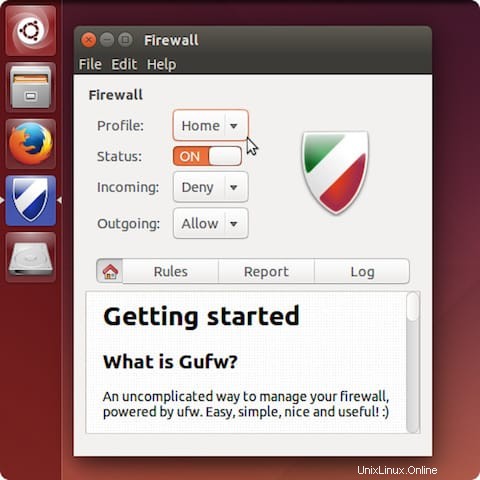
Herzlichen Glückwunsch! Sie haben UFW erfolgreich installiert und eingerichtet. Vielen Dank, dass Sie dieses Tutorial zur Installation der UFW-Firewall auf Ihrem Ubuntu 18.04 Bionic Beaver-System verwendet haben. Für zusätzliche Hilfe oder nützliche Informationen empfehlen wir Ihnen, die offizielle UFW-Firewall-Website.